「WDBLACK2」のレビューに選出して頂きました。
今回は、SONYの「VAIO C」に導入することにします。
まずは、開封してみます。
箱は非常に高価に出来ています。ケース付という超豪華版です。
封入物は、SSD本体、USB接続用のケーブル、マニュアル2点、USBのダウンロードキーです。
箱は、磁石でくっつくようになっているようです。
BLACKボディで普通のHDDとは違う高価なイメージです。
シリアルATAの接続端子です。(当たり前ですね。)
それでは、早速SSDの換装へ進もうと思います。
複製は非常に簡単。増設も楽ちん。初心者でも換装可能なSSDです。【2014年3月12日更新】
VAIOに導入するにあたり、まずは、容量のスリム化が必要になってきます。
私のVAIOは320GBのTOSHIBAのHDDを搭載しています。約40GB近くのリカバリ領域をそのまま保存しています。(リカバリメディアはDVDとBDを作成しているのですが、一応、残しています。)現在の容量の状況は、
150GBも使用しており、さらにリカバリ領域分が約40GBあるので、190GBを使用しています。これを120GB以下にしていきます。
方法としては、画像データが13GB近くあるので、
カクうすへバックアップを取り、全て削除。さらにアプリケーションのほとんどを削除します。残すのは、メインで使用している
ウイルス対策ソフトの
を残すことにします。(他にも残してはいますが、メインはこの2点です。)
さらに、
ディスククリーンアップを実行します。
これを行って、約62GBまでスリム化することが出来ました。これにリカバリ領域40GBがあるので、合計100GBになりましたので、複製作業に入ることにします。
VAIOのUSB3.0の接続します。
付属のUSBのダウンロードキーをUSBに差し、ソフトウェアをダウンロードします。
「True Image2013」(複製ソフト)と「WDBlack2」(1TBのHDDを認識させるソフト)の2つをダウンロードしておきます。尚、「True Image2013」はWD社製のHDDかSSDをUSB接続させていないとソフトウェアの起動をしてくれませんでした。(機能限定版なので、解除すれば、どのHDDでも認識するかもしれません。(未確認))
アプリケーションを起動し、ディスクのクローン作成を選択します。
自動は不安なので、手動を選択しました。
ディスク①の内蔵されているTOSHIBAのHDDを選択します。
ターゲットディスクはディスク2の「WDBLACK2」を選択します。
データ移行は、移行先に合わせるを選択しました。
これで設定は完了です。HDDにリカバリ領域も残っているのでこちらもコピーされます。
コピーが開始されました。その後再起動がかかります。
再起動後は、BIOS画面後に↑の画面が表示されます。深夜の作業でしたので、「処理完了後にコンピュータをシャットダウンする」を選択しました。
これで、SSDへの複製が完了しました。
SSDをVAIOに換装します。
VAIOの標準搭載のHDDは320GBのTOSHIBAの「MK3259GSXP」です。
これを「WDBLACK2」へ換装します。
VAIO Cを裏返しにします。
上部にあるバッテリーを外します。
VAIO Cの場合は、左下にHDDがあります。ネジを2本外すことで、すぐ内臓のHDDにアクセス出来る便利構造です。
ネジを7本外すことで金属の固定版を外すことが出来ます。これで内臓のHDDを取り出すことが出来ます。
簡単にHDDを取り外すことが出来ました。
それでは、「WDBLACK2」を内蔵させます。
ネジは7本付いていましたが、「WDBLACK2」には、裏面にねじ穴が2つしかないため、2本付けないで合計5本だけネジを閉めました。ここは注意が必要です。あとはHDDの裏蓋とバッテリーを付けて換装完了です。最近のノートPCは昔と比べるとHDDの換装が楽に感じます。
では、VAIO Cを起動し、1TB分のHDDをPCで認識するための作業を行います。
事前に付属のUSBキーでダウンロードしておいた、「WDBlack2」をインストールします。
日本語でインストールを開始します。
インストール完了後は再起動がかかります。
再起動後マイコンピュータを見ると、無事認識していました。
これで「WD BLACK2」の「VAIO C」への換装だけは無事に終了しました。
【HDDとSSDの比較】
①起動時間
私のVAIOは妻と共有のため、2ユーザーでパスワード管理をしています。そのため、起動からパスワード画面までと、パスワード入力後からタイル画面表示の起動時間の合計で調べてみました。
TOSHIBA「MK3259GSXP」→24秒
「WD BLACK2」 →11秒
倍近くの起動時間が短縮されました。起動が体感的にも非常に早く感じました。
②数値での評価
TOSHIBA「MK3259GSXP」
「WD BLACK2」SSD120GB
「WD BLACK2」HDD1TB
SSDの方が断然数値が桁違い高くなっています。さらにHDD1TBも今までの内臓HDDよりも高い数値が出ました。私にとっては非常に感動した結果が出ました。
③RAWデータの現像作業
「CaptureNX2」を利用したRAWデータの現像にどれだけ時間がかかるかを測定してみました。
測定方法は、「NIKON D80」
で撮影したRAWデータを59枚を一気にバッチ処理させた場合の作業時間を測定します。
バッチ処理の内容は、ホワイトバランス・ノイズリダクションの処理を行いました。SSDに関しては保存先は1TBのHDDの方には移動させず、全てSSDの中で処理させました。
TOSHIBA「MK3259GSXP」→2分48秒
「WD BLACK2」 →2分30秒
結果はあまりパッとしませんでした。SSDの方が少し早いですが、それほど速い結果は出ませんでした。SSDよりもCPUの性能がかかわる処理だと感じました。これなら、写真データを1TBの方に入れて作業しても良いかなと感じました。速度がSSDへ保存して作業させてもこの結果なので・・・・。
※2014年3月12日更新
【総評】
SSDの評価は、やはりOS起動時間とアプリケーションの起動時間の短縮だと感じました。実際、OSを複製するだけで、これだけの起動時間の短縮になり、アプリケーションの起動も体感的に速く感じました。OSの起動に関しては、タイル画面からデスクトップへ移動した後、起動直後ではもたつき感が内蔵HDDでは感じました。しかし、SSDに換装してからはもたつき感は感じられず、すぐにブラウザを立ち上げてネットが出来るようになりました。また、SKYPEの起動の際も、内蔵HDDでは立ち上がりにかなりの時間を要しましたが、SSDはすぐ立ち上がり感動してしまいました。その反面、写真のRAWデータ処理など関してはHDDよりは早い結果が出ているものの、劇的に早くなってはいないので、この点はCPU依存だと感じました。トータルで見れば、旧PCの速度を上げるには有効な手段だと感じます。
SSDの120GBの容量に関しては、当初、少ないのではないかと思いましたが、ウイルス対策ソフト等を導入し、PCのリカバリ領域を残しても、30GB近く空きが出るので、問題ないと思います。「WD BLACK2」に関してはHDD1TBで速度も速いHDDがありますから、アプリケーションとデータの保存とこちらに保存すれば容量を気にしなくても大丈夫です。ノートPC、特にモバイルPCでハイエンドな処理を外出先でする方には必須のSSDではないでしょうか。SSDが240GB以上でHDD1TBのハイブリッドモデルが登場したら最強のSSDになるでしょう。(いずれ出るでしょうけど。)
USBで接続して使用する複製ソフトが付属していることで、初心者でも簡単にOSのコピーが出来ます。当初、OSの新規インストールしか出来ないと思っていたのですが、複製できることで新規インストールの時間を短縮できます。特に、アップグレードを繰り返した私のVAIOのようにWindows7→Windows8→Windows8.1としている場合は非常に便利です。
最近のPCは内臓HDDの換装も裏蓋を開けてネジを回せば、取り外し可能な機種が多いことを考えると初心者でも簡単に換装出来ると思います。ただ、マニュアルは簡素なので参考書は必要になると思われますが・・・。ケースにお金をかけるのあればマニュアルの充実を希望します。
~more Fast more Big~ あなたが求める「速さ」と「大容量」がこの中に
SSDの速さと1TBの大容量。今までノートPCで2つを手にすることは難しい状況でした。どちらかを犠牲にする必要がありました。しかし、SSDとHDD両方搭載のSSDが登場したことで、2つを手にすることが出来るようになりました。
ノートPCユーザーにとっては朗報のSSDだと思います。
Windows7→Windows8→Windows8.1へ新規インストールしてみました。 【2014年9月1日更新】
私の「VAIO C」は元々Windows7搭載モデルのため、新規インストールでは3つのOSのインストールが必要になります。非常に時間がかかる作業ですが、今回いい機会なので、新規インストールすることにします。
まずはWindows7を新規インストールします。
以前、作成したBDのリカバリディスクがあるので、SSD内のリカバリー領域を削除し、インストールします。(この部分は、特に、PCの手順通りにすれば問題ないので、写真等は割愛します。)
Windows7インストール完了後、問題が発生、
HDDしか認識していない・・・。SSDはどこに行ったんでしょうか?
疑問に思いながら、WDBLACK2のソフトをインストールすると、
認識しました。通常なら、SSDが認識してHDDがソフトをインストールしてから認識するはずです。なぜこうなったか理由はわかりません。PCの環境に依存されるのでしょうか。
その後、Windows8へアップグレードし、Windows8.1へアップグレードしました。
※FドライブはUSB接続の外付けSSDです。データのバックアップ等で接続をしていました。
アップグレード後、Eドライブの1TBのHDDをアプリケーションインストール用とデータ保存用に半分ずつ容量を分けたパーテーションを作成しました。
EとGドライブとして認識したので、Eをアプリケーションの保存先に利用します。
これで何とか「WDBLACK2」でのHDDの構築がほぼ完成に近い状態になりました。
新規OSのインストール際のベンチマークも測定してみました。
「WD BLACK2」SSD120GB
「WD BLACK2」HDD1TB
複製処理よりも新規インストールした方が数値は少し上になってます。しかし、そんなに変わらないことを考えると、無理の新規インストールするまでもないと思います。今回、私の場合は、新規インストールから2年近く経過していたので、インストールすることにしました。
【総評】
新規インストールのメリットは特にないと感じました。必要に応じて行った方がいいと思います。数値的に複製よりもスコアは良いものの、少ししか変わらない程度です。
※【2014年3月19日更新】
VAIOの新規インストールは終了したもののアプリケーション関係の導入がまだなので、順次インストールしています。
なるべく、アプリケーション関連はHDDの方へインストールする方向ですが、ソフトによってはCドライブ(SSD)しかインストール出来ないものが一部あります。WindowsStoreのダウンロードアプリはもちろんのこと、
マカフィーもCドライブしかインストールできませんでした。
Origin関連のゲームアプリはインストール時に指定と、ゲームのダウンロードアプリはOriginの指定でHDD上にダウンロード可能でした。ゲームのアプリケーションをSSDにインストールしたらすぐ容量不足に陥ると思います。
以上の3点のゲームはHDDにインストール出来ました。次はSTEAMのゲームをインストールしてみます。
【2014年5月26日更新】
「Vaioupdate」中にエラーが出て再起動がかかりました。するとOS起動が出来ず。
取り出して。USB接続してみたところ、認識しない状況に。動いてはいるようですが、OS上で認識しません。ただ今、メーカーサポートに問い合わせ中です。
【2014年7月7日更新】
認識しなくなった「WD Black²」ですが、RMAの保証サービスに申し込みました。
6月29日に到着後、7月6日にFedexで発送された模様です。週末に届き次第、再セットアップします。
【2014年9月1日更新】
RMAの保証サービスで届いた製品、新品でした。パッケージごと送られてきました。
そのため、元箱が2つになってしまいました・・・。
発売されて間もないこともあり、新品交換と発送までに時間がかかったと思われます。
今回は、時間があまりなかったので、リカバリまではせず、現状のHDDのコピーで済ますことにしました。必要以外のソフトは、ほとんで導入せずに、「WD Black²」が到着するのは待っていましたので。
VAIOのリカバリ領域を残してある状態ですが、約50GB程度の空きがあります。大容量のアプリケーション等はなるべく、1TBのHDD部分の方へ保存するようにしています。
一部のアプリケーションではCドライブ固定のものもあるので注意が必要ですね。






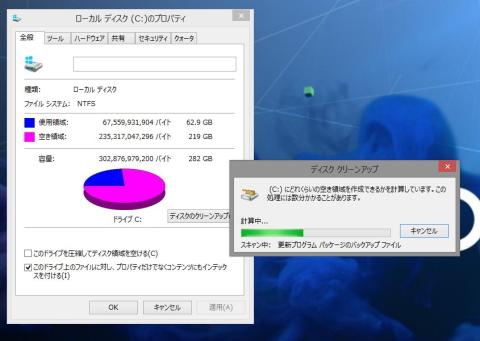




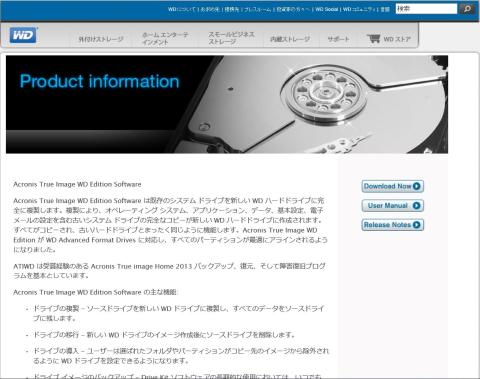
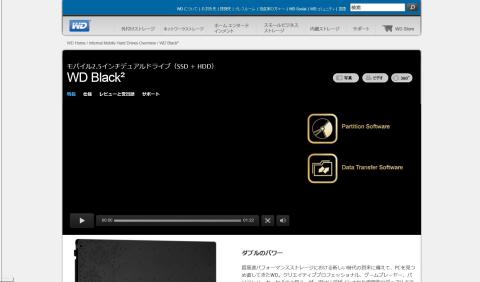
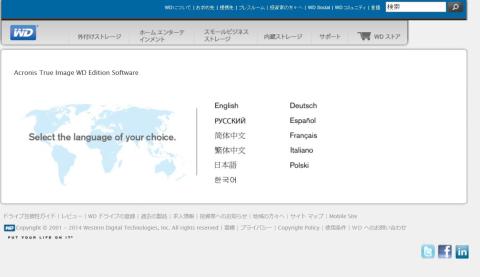
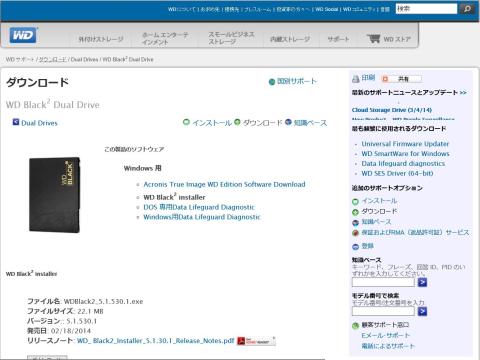

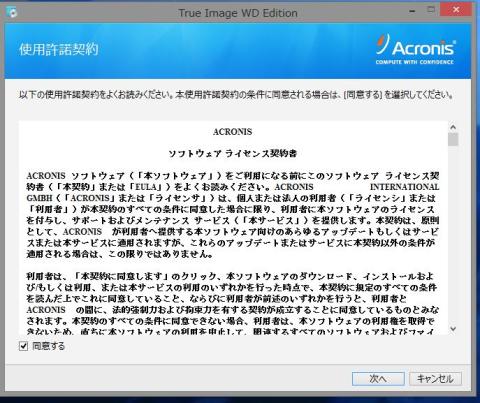
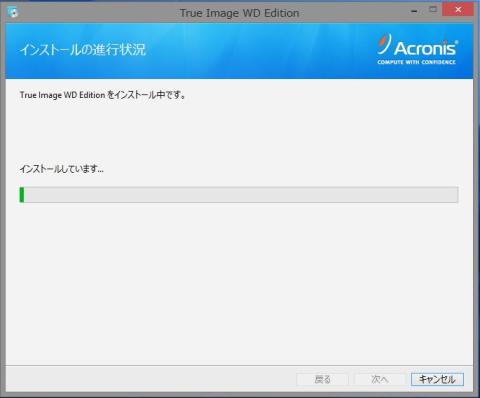
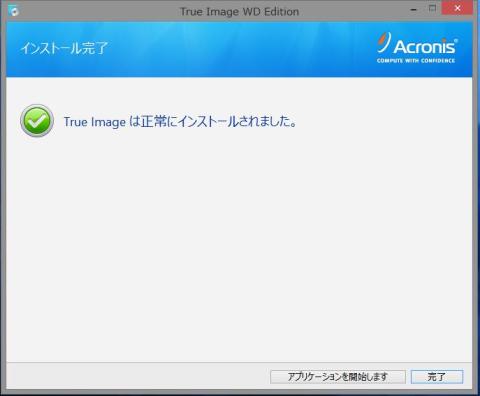
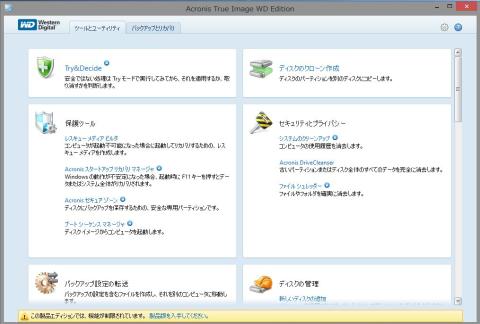
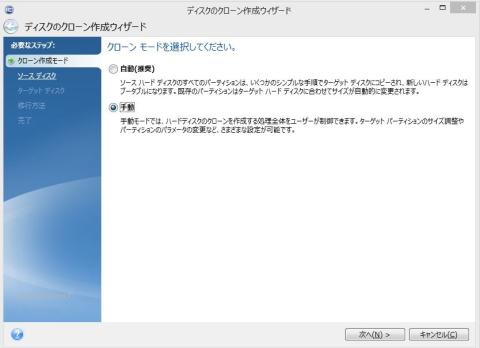


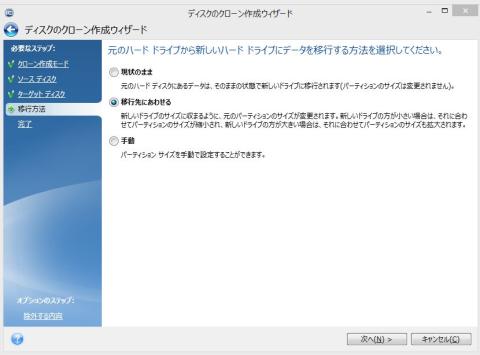
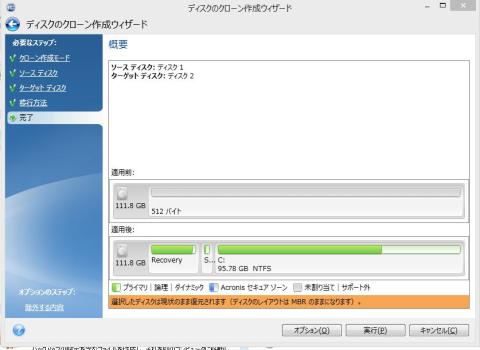
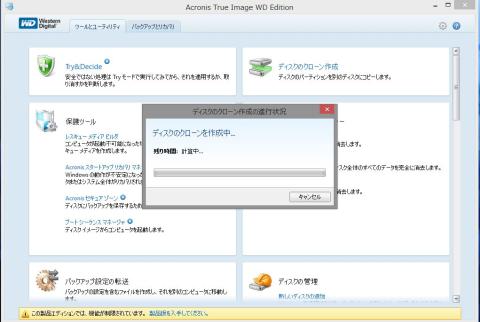








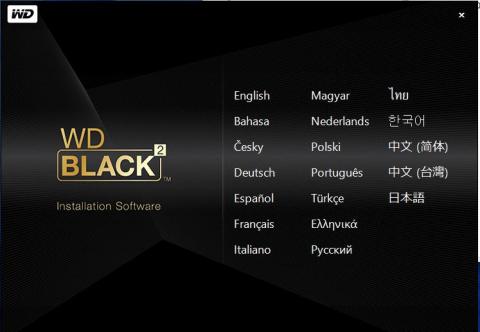
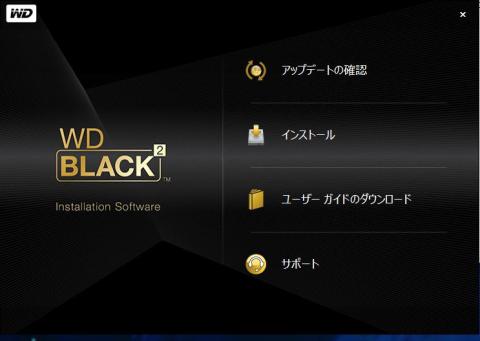

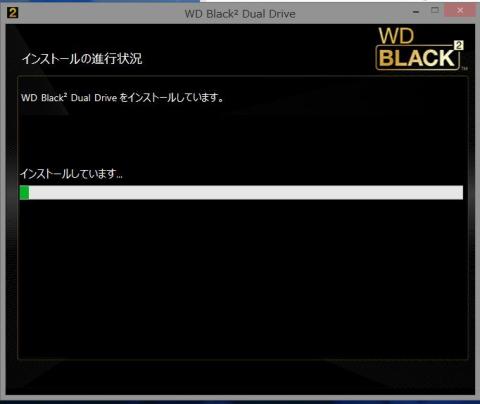

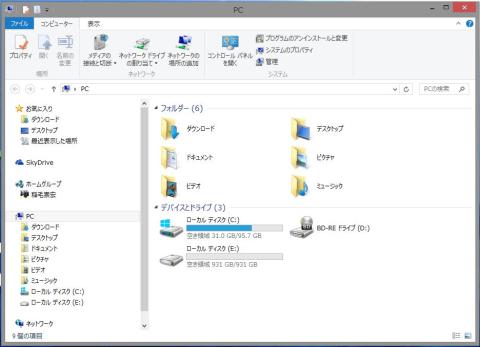
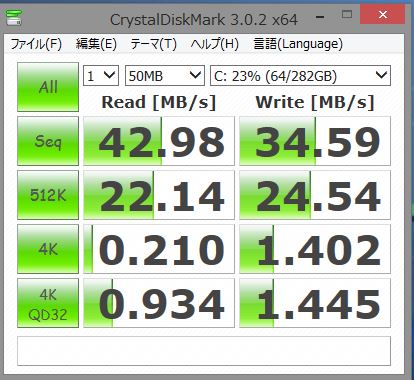


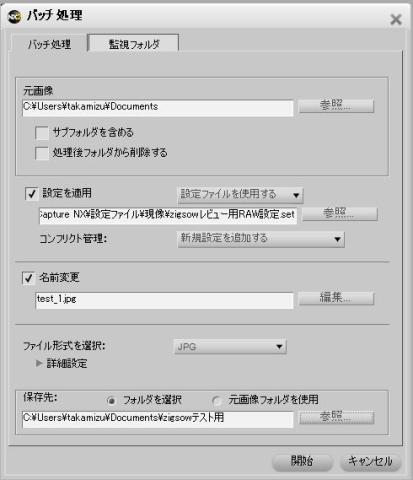

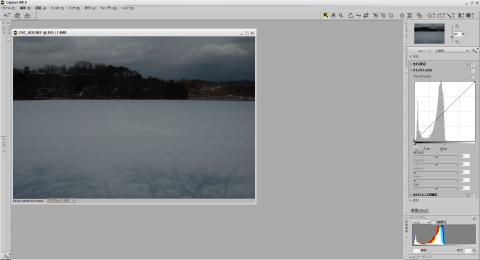
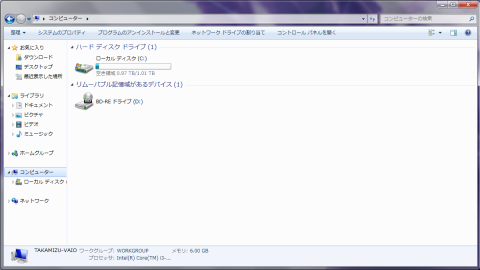
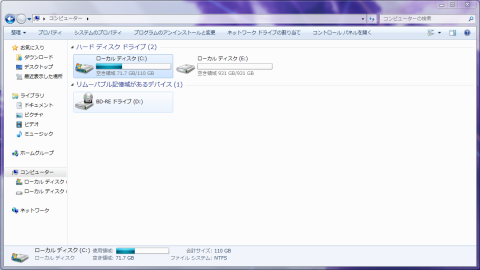
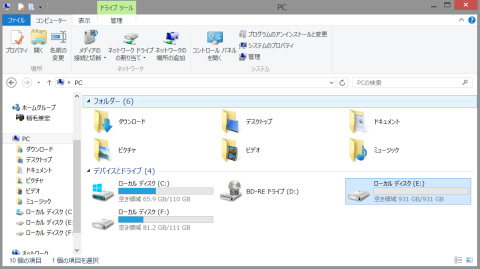
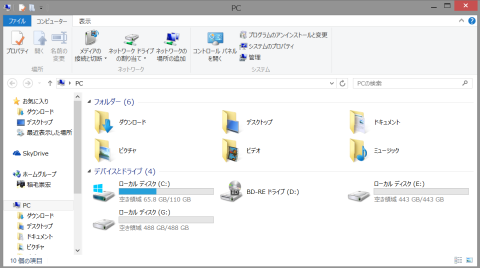





リンさん
2014/03/11
読んでいて羨ましくなりました☆
換装した結果も良好でいいですね。
takamizuさん
2014/03/12
コメントありがとうございます。換装後の結果は数値的にも体感的には良い結果が出ています。RAWデータの現像が思ったより処理速度が上がらなかったのは残念でした。
まだ、価格も高く、120GBSSDなので、240GBあたりが出てから購入するのもありだと思いますね。
パッチコさん
2014/03/17
takamizuさん
2014/03/17
パッチコさんもレビューお疲れ様でした。
春脳。さん
2014/07/08
RMAサービスから返送されるものがリファービッシュ品か新品かが気になりますね。
基本は再生品ですが発売から日が浅いので新品の可能性もあります。
レビュー更新楽しみに待っています。
takamizuさん
2014/07/08
コメントありがとうございます。
到着次第、新品かどうか確認します。
HDDと違ってBLOG等でアップしている方からの情報と比較すると、
今回は発送まで時間がかかっていました。
その点も気になっています。